Hướng dẫn đăng nhập giám sát hành trình cho chủ xe
Hướng dẫn đăng nhập giám sát hành trình cho chủ xe
Bước 1: Đăng nhập phần mềm giám sát hành trình trực tuyến:
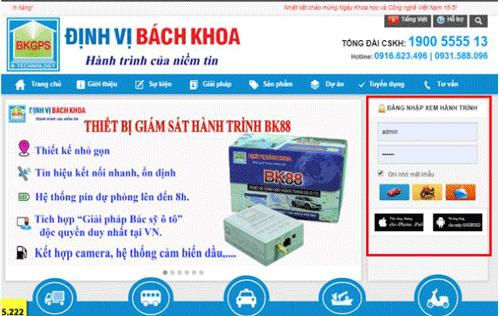
Đăng nhập giám sát hành trình
Bước 2: Giám sát hành trình trực tuyến xe ô tô
Bạn cũng có thể theo dõi đồng thời nhiều xe trên cùng một màn hình, 1 thời điểm như hình.
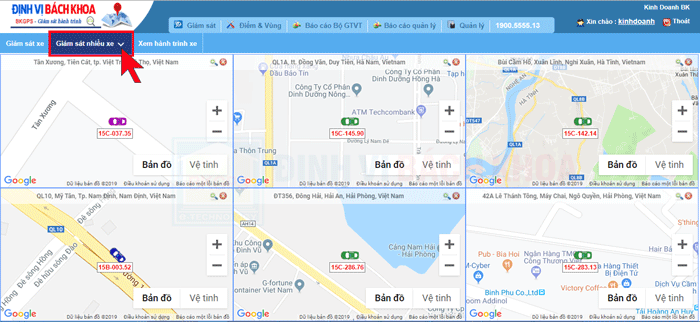
Giám sát nhiều xe trên cùng màn hình
- Khi icon xe của quý khách hiển thị màu đỏ: tức thì xe đang ở trạng thái tắt máy
- Khi icon xe hiển thị màu xanh dương: tức thì xe đang chạy
- Khi icon xe hiển thị màu xanh lá cây: xe đang dừng đổ
- Khi icon xe của quý khách hiển thị màu đen: tức thì xe bị mất liên lạc
- Và cuối cùng khi icon xe hiển thị màu vàng: thì xe lúc này bị mất tín hiệu vệ tinh
Bước 3: Xem lại lộ trình xe di chuyển
Để xem lại lịch sử lưu trữ dữ liệu trong thiết bị giám sát hành trình ô tô, chủ phương tiện chọn xe ô tô xem lại hành trình sau đó chọn “Xem hành trình xe”, điền các ngày muốn xem lại hành trình của xe đi lại theo giờ, tháng, năm rồi bấm vào tải dữ liệu. Từ dữ liệu lưu trữ, phần mềm giám sát hành trình sẽ vẽ lại lịch sử mà xe ô tô đi lại theo đường.Bước 4: Tổng hợp báo cáo về giám sát hành trình xe
Trong hệ thống giám sát hành trình trực tuyến của Định Vị Bách Khoa có đầy đủ các báo cáo bao gồm: Thông tư 09/2015 BGTVT, Báo cáo quản lý và vận hành xe, Báo cáo QCVN 31:2014/BGTVT, Báo cáo hoạt động, Biểu đồ.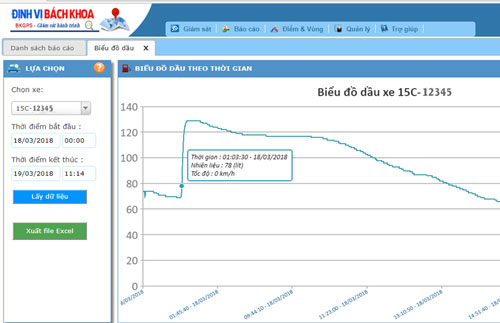
Báo cáo theo biểu đồ
Bước 5: Đổi mật khẩu tài khoản giám sát hành trình
Để sử dụng thiết bị giám sát hành trình giám sát hành trình đúng quy định của Nhà Nước, người chủ phương tiện nên thay đổi mật khẩu để tạo mã khóa bảo mật cho hành trình trên đường.Trên đây là các bước để đăng nhập vào hệ thống giám sát hành trình của Định Vị Bách Khoa. Nếu bạn có chỗ nào không hiểu, hãy liên hệ ngay với chúng tôi để được giải đáp tận tình nhất. Mọi chi tiết xin liên hệ:
- Hotline: 0931 586 096
- Fanpage: Định Vị Bách Khoa













